
Utiliser les statistiques pour un seul emplacement dans Apple Business Connect
Grâce aux statistiques pour les emplacements, des représentations visuelles intuitives et des rapports téléchargeables vous aident à mieux comprendre la manière dont la clientèle trouve votre emplacement et ce qu’elle fait une fois qu’elle l’a trouvé. Les statistiques incluent les recherches, les vues et les actions associées à votre emplacement et à votre marque dans Plans.
Disponibilité des statistiques
Les statistiques ne sont pas disponibles la première heure qui suit la validation de votre emplacement ou de la marque qui y est associée. Après sa validation, les données sont disponibles au temps universel coordonné et selon le fuseau horaire de l’emplacement donné. Les statistiques sont agrégées par jour, par semaine (du dimanche au samedi) et par mois. Les statistiques spatiales ne sont disponibles que par mois.
Remarque : Les indicateurs d’utilisation sous un certain seuil indiqueront zéro (afin de protéger l’identité des clients). En cas de faible utilisation, les rapports sont donc plus précis sur de longues périodes d’agrégation, car il est plus probable que leurs totaux dépassent ce seuil.
Voir comment la clientèle a trouvé votre emplacement
La section Recherche vous fournit des modules qui indiquent combien de fois et comment la clientèle vous a trouvé.
Module des clics de recherche : montre le nombre de clics sur votre emplacement dans les résultats de recherche.
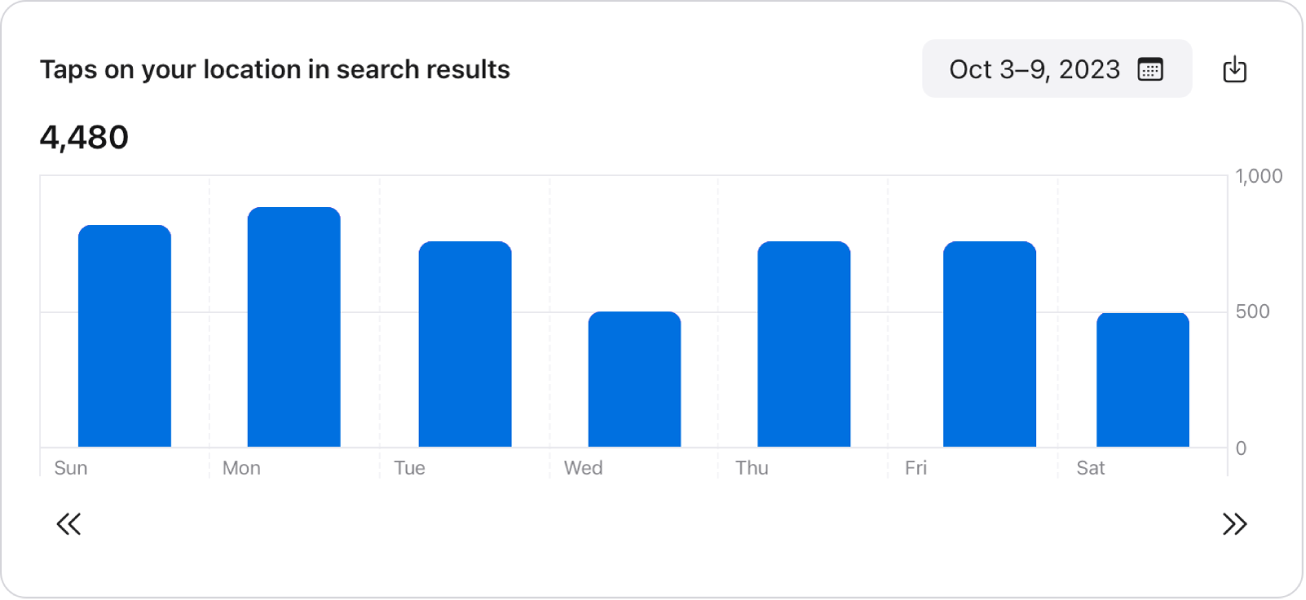
Module des types de recherche : montre ce que la clientèle a recherché avant de cliquer sur votre emplacement.
Recherche de nom ou de marque : un client a recherché directement une marque associée à votre emplacement.
Recherche de catégorie : un client a recherché une catégorie, un produit ou un service associé(e) à votre emplacement.
Autre : un client a recherché des lieux, tels que des villes ou des adresses, ou a effectué des recherches inclassifiables.
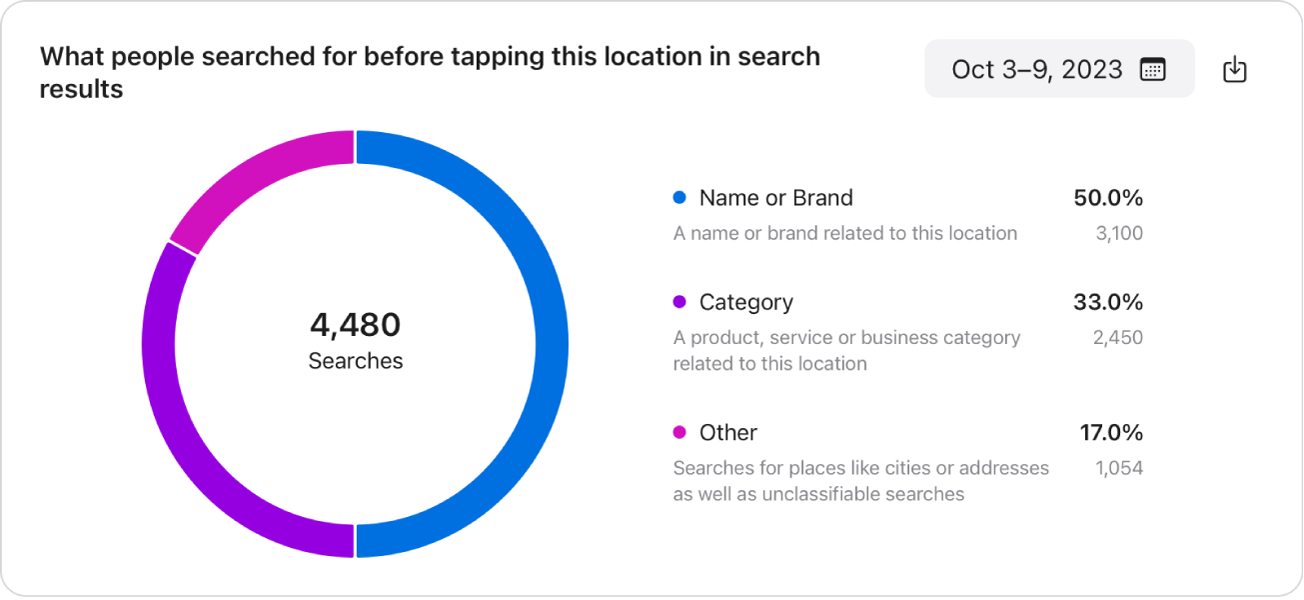
Modules des statistiques spatiales : montre où les clients se trouvaient lorsqu’ils ont cliqué sur votre emplacement dans les résultats de recherche.
Affichage Plan thermique : une représentation visuelle interactive des activités de recherche qui vous permet de modifier le niveau de zoom et de voir le plan en mode Standard, Hybride ou Satellite.
Affichage Liste : un classement sous forme de tableau des activités de recherche de votre emplacement par code postal. Un maximum de dix résultats est ainsi affiché.
Remarque : Les résultats qui représentent moins d’un % des clics ou qui sont inférieurs au seuil de confidentialité en sont exclus.
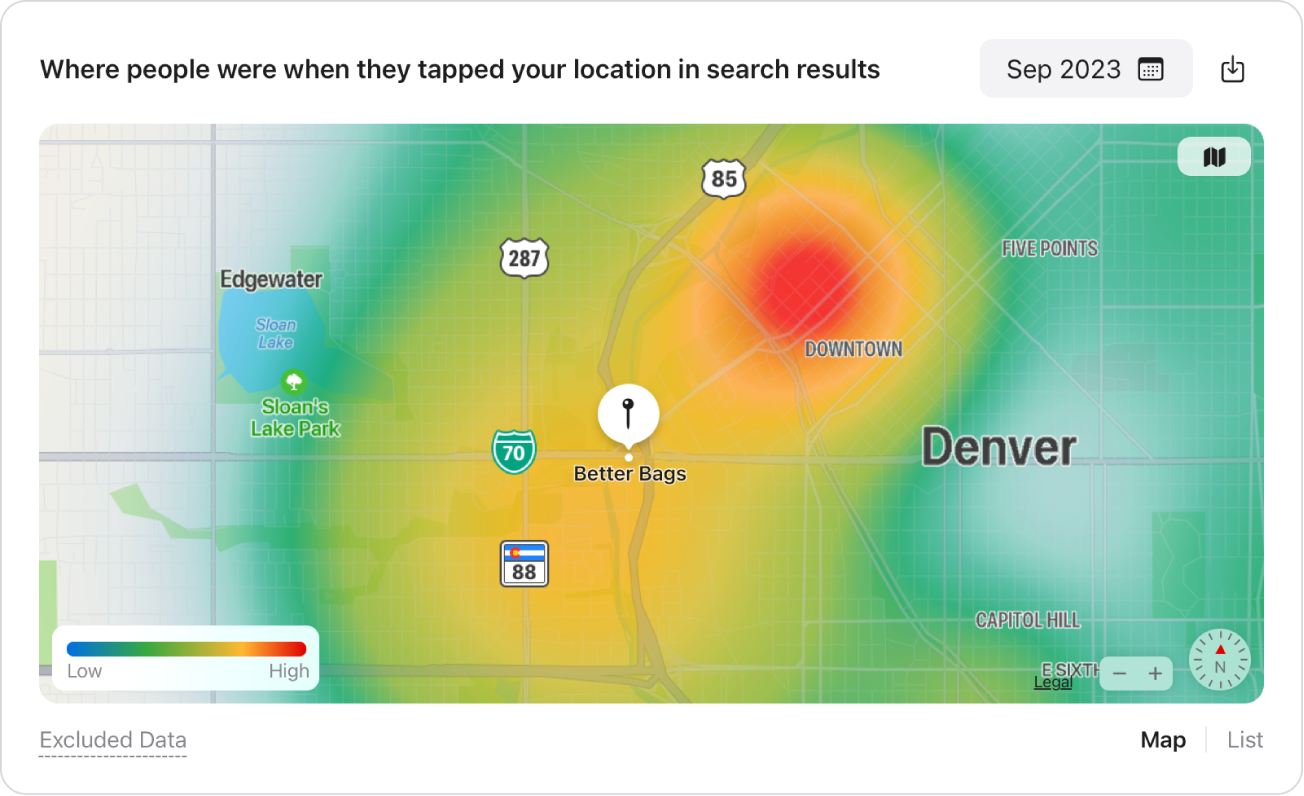
Modules des emplacements similaires : compare le nombre de clics obtenus par l’emplacement de votre marque dans les résultats de recherche au nombre de clics obtenus par des emplacements de marque similaires. Les critères pour déterminer les emplacements similaires incluent la catégorie, le sous-marché, les produits et services, le niveau de prix et la proximité.
Remarque : L’emplacement doit dépasser un certain seuil pour que les modules soient disponibles.
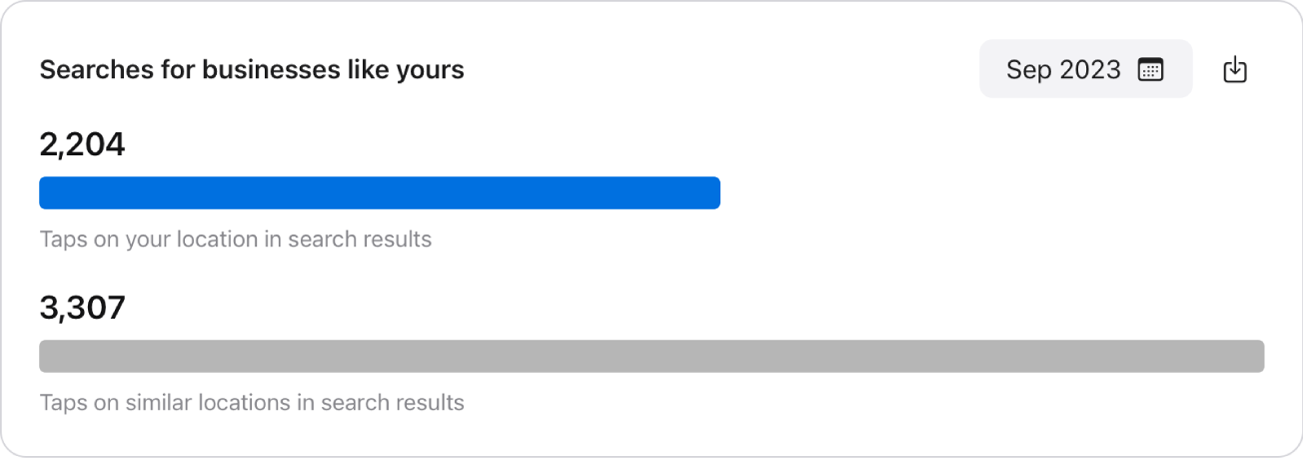
Voir comment la clientèle a interagi avec votre emplacement
La section Fiche descriptive vous permet de voir de différentes manières comment les personnes interagissent avec la fiche descriptive de votre emplacement.
Module des vues de la fiche descriptive : montre le nombre de fois que la fiche descriptive de votre emplacement a été vue par des clients qui ont cliqué sur votre emplacement dans les résultats de recherche ou sur le Plan, ainsi qu’à la suite de redirections de la part d’Apple ou d’apps tierces.
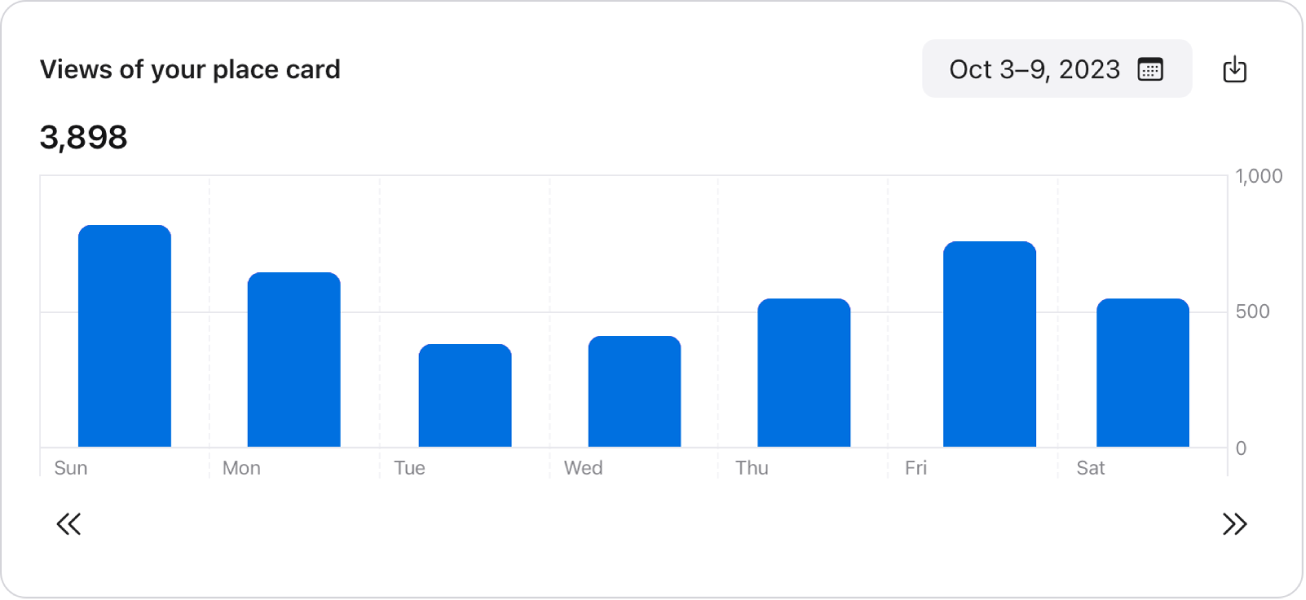
Module des interactions avec la fiche descriptive : montre le nombre de fois où les clients ont effectué les types d’action suivants lorsqu’ils consultaient votre fiche descriptive (sélectionnez chaque type d’action pour en savoir plus).
Itinéraire : un client a cliqué pour demander un itinéraire vers votre emplacement.
Site web : un client a cliqué sur l’URL de votre site web.
Appel : un client a cliqué sur votre numéro de téléphone.
Partage : un client a cliqué sur le bouton Partager.
Photos : un client a cliqué sur la galerie de photos ou les a fait défiler.
Élément en vedette : montre le nombre de fois qu’un client a cliqué sur l’élément en vedette de votre emplacement (si un tel élément est disponible).
Consultez la rubrique Créer votre premier élément en vedette.
Actions de la marque : un client a cliqué sur une action de votre marque (si une action est disponible). Les actions de la marque incluent notamment Réserver, Commander et Afficher le menu.
Consultez la rubrique Utiliser des actions dans votre élément en vedette pour en savoir plus sur les actions.
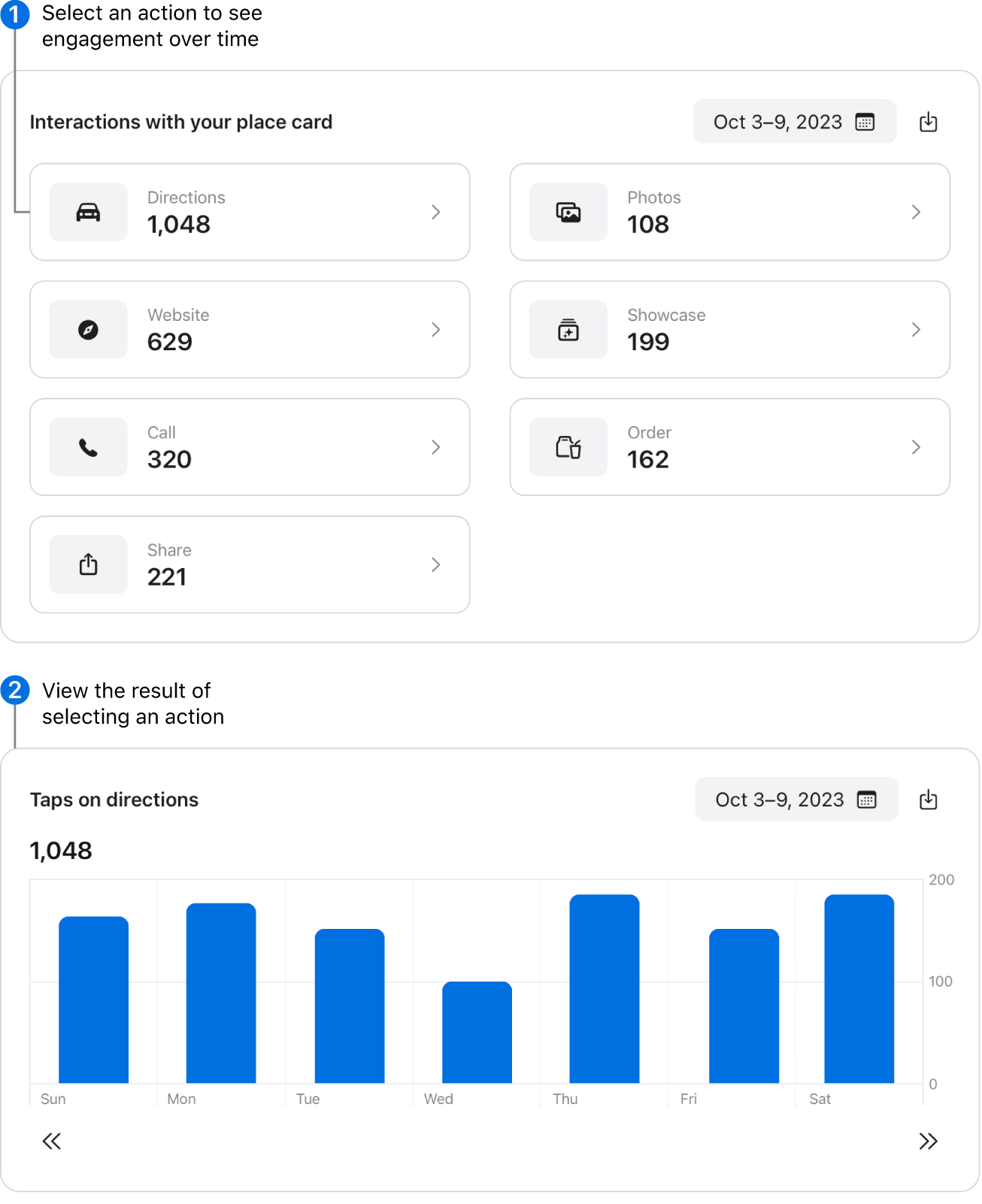
Module des statistiques spatiales : principaux emplacements à partir desquels les clients ont été redirigés lorsqu’ils ont demandé un itinéraire.
Affichage Plan thermique : une représentation visuelle interactive des itinéraires qui vous permet de modifier le niveau de zoom et de voir le plan en mode Standard, Hybride ou Satellite.
Affichage Liste : un classement sous forme de tableau des itinéraires de votre emplacement par code postal. Un maximum de dix résultats est ainsi affiché.
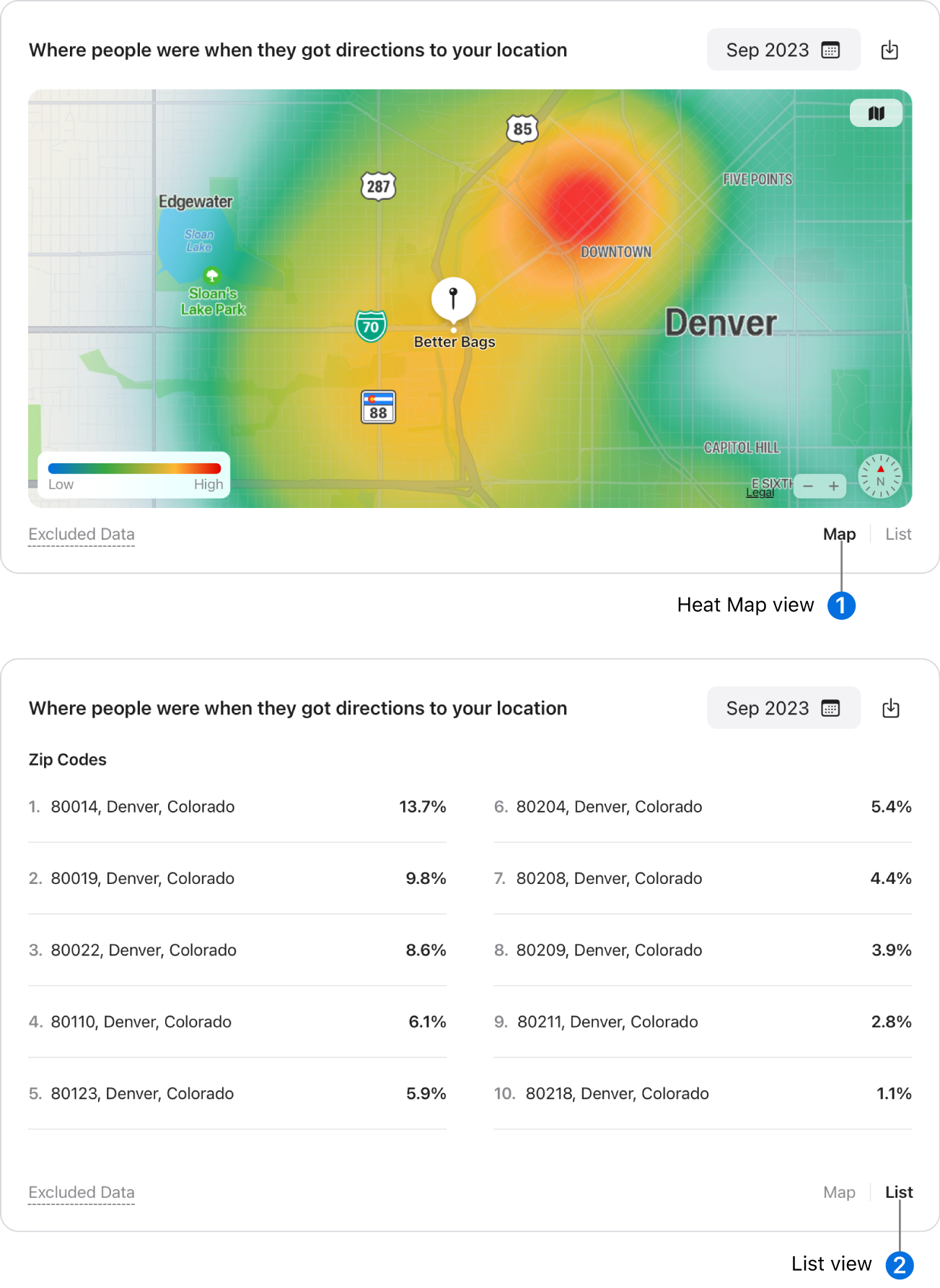
Modules des emplacements similaires : comparent le nombre de photos dans la galerie, d’interactions avec les photos et d’affichages de la fiche descriptive de votre emplacement à ceux d’emplacements similaires. Les critères pour déterminer les emplacements similaires incluent la catégorie, le sous-marché, les produits et services, le niveau de prix et la proximité.
Remarque : L’emplacement doit dépasser un certain seuil pour que les modules soient disponibles.
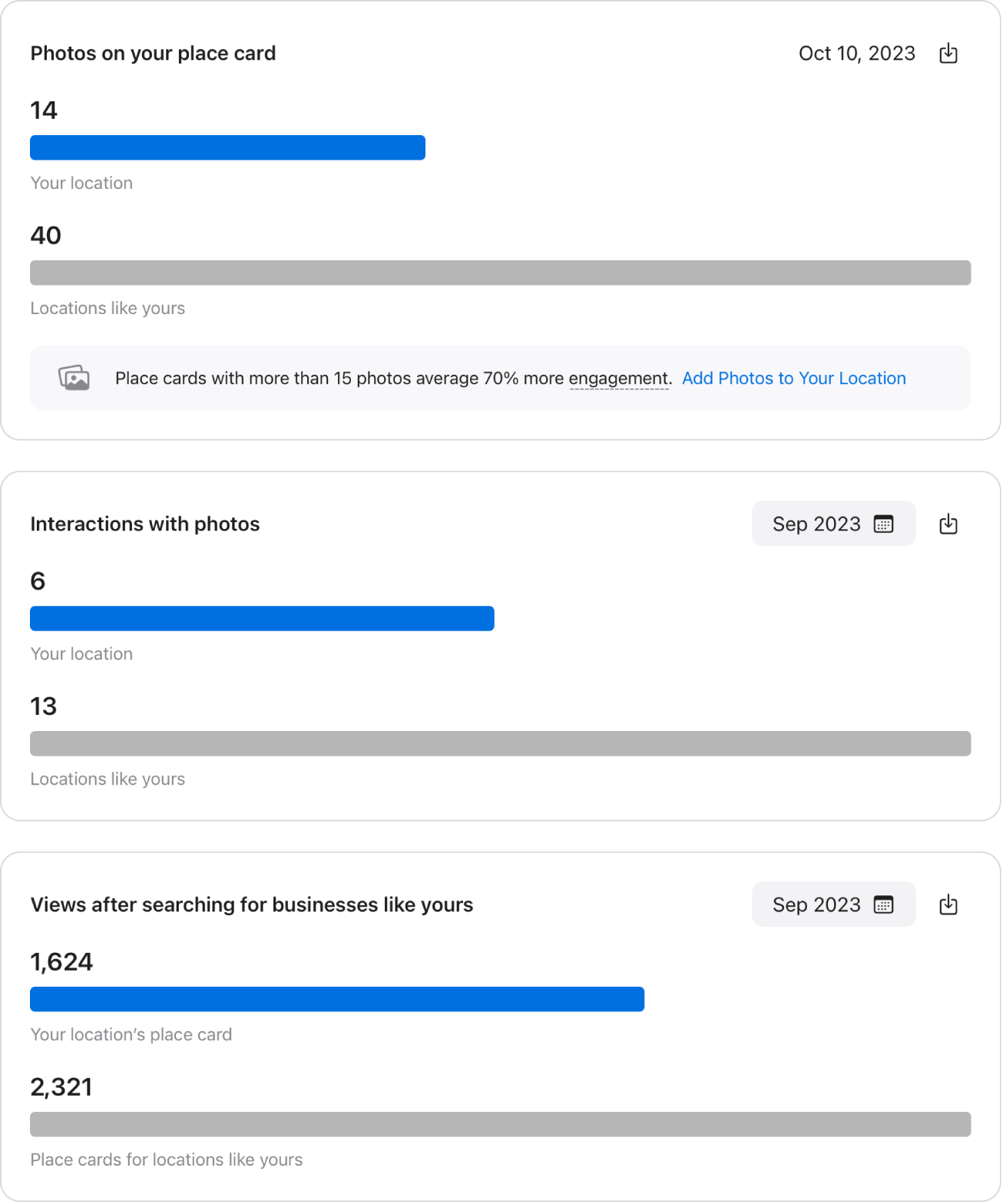
Afficher les statistiques pour un seul emplacement
Si vous n’êtes pas encore connecté à Apple Business Connect, connectez-vous à l’aide d’un compte utilisateur qui dispose du rôle Administrateur.
Si vous travaillez en tant qu’administrateur pour plusieurs sociétés, sélectionnez la société appropriée dans la liste Société
 .
.Sélectionnez Emplacements
 dans la barre latérale, puis recherchez l’emplacement et sélectionnez-le.
dans la barre latérale, puis recherchez l’emplacement et sélectionnez-le.Sélectionnez Statistiques, puis effectuez l’une des actions suivantes :
Sélectionnez Rechercher pour voir des analyses de la manière dont la clientèle vous recherche.
Sélectionnez Liste sur le plan thermique pour avoir un aperçu par code postal.
Sélectionnez Fiche descriptive pour voir des analyses basées sur les clics à partir de votre fiche descriptive.
Sélectionnez la plage de dates
 pour modifier les dates de vos données, puis sélectionnez Enregistrer.
pour modifier les dates de vos données, puis sélectionnez Enregistrer.Choisissez entre votre fuseau horaire (sélectionné par défaut) ou le temps universel coordonné.
Sélectionnez Télécharger
 pour télécharger un fichier CSV (valeurs séparées par des virgules).
pour télécharger un fichier CSV (valeurs séparées par des virgules).